标签:账号 控制面板 自己的 关闭 info 账号密码 -- 网络 远程连接
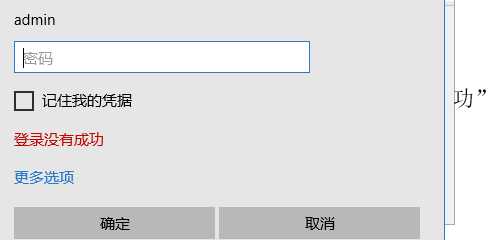
1)要么是账号密码输入错误,必须是系统的用户名、密码
2)要么是配置问题,配置解决如下:
找到此电脑-右键属性-高级系统设置-远程-勾选允许远程连接这台计算机
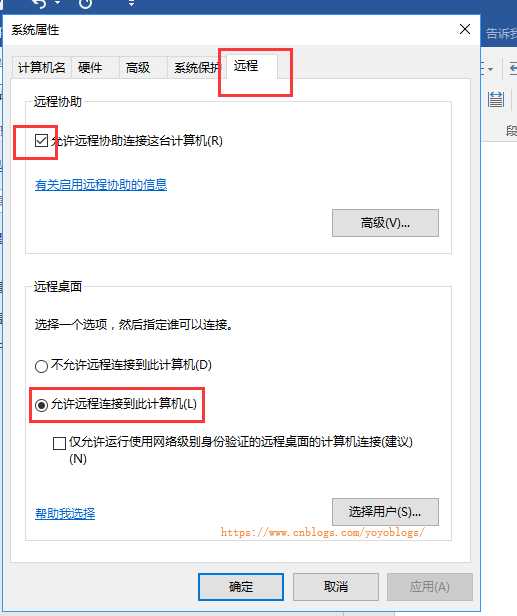
选择用户添加你想要添加的用户,此处我的电脑是Administrator
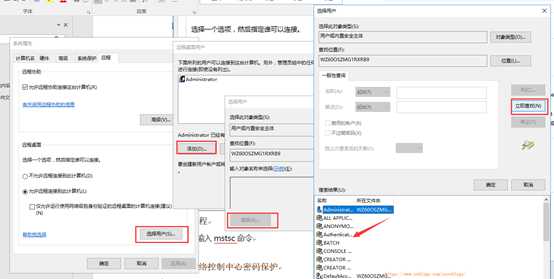
进入网络共享中心-高级共享设置-点击关闭密码保护按钮
--关闭密码保护代表允许远程机控制我的电脑,当时我的设备未关闭密保导致远程连接时一直提示:登陆没有成功
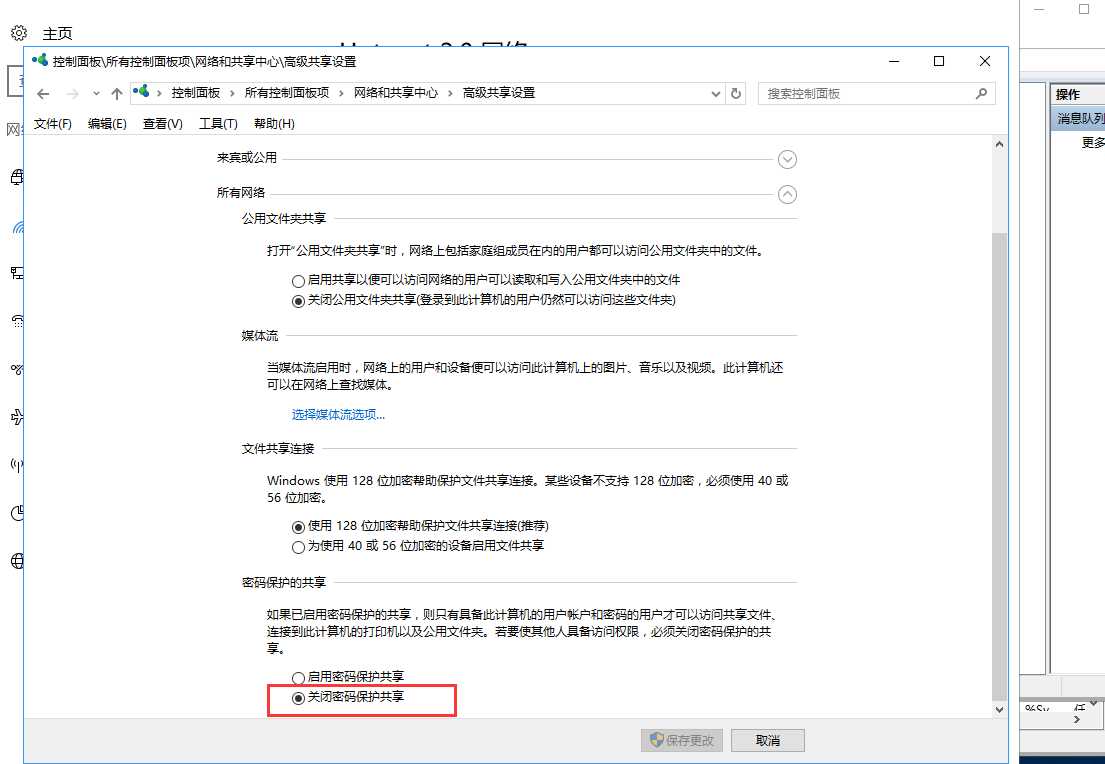
关闭防火墙
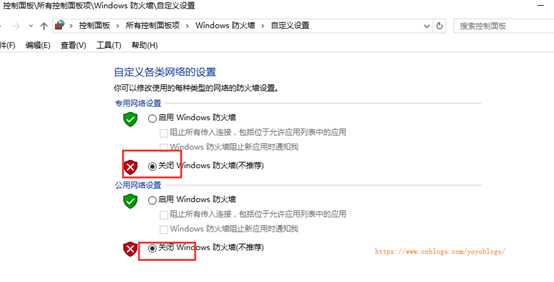
输入mstsc命令进入远程连接页面,输入账号密码登陆即可
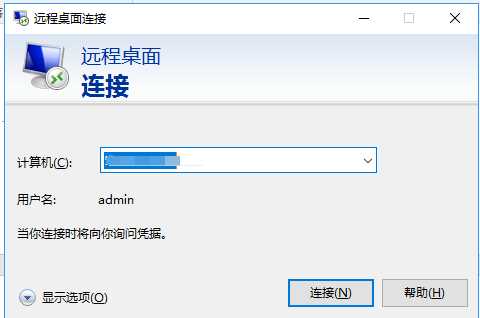
控制面板-windows防火墙-高级设置进入
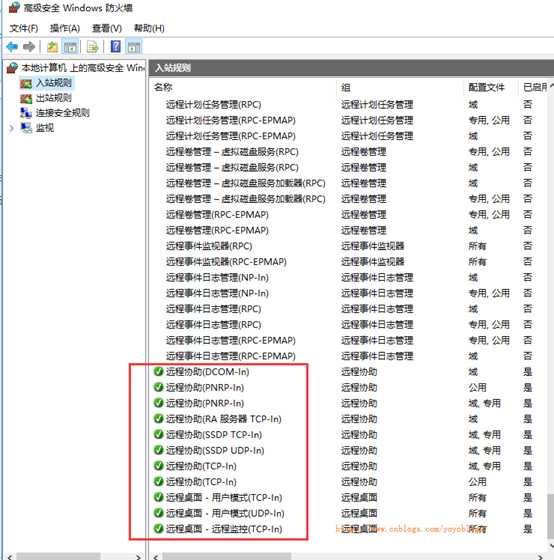
我是从win7装到了win 10,因为win7上我的入站规则少了一些,也不知道少了哪些,所以重装后就好了
标签:账号 控制面板 自己的 关闭 info 账号密码 -- 网络 远程连接
原文地址:https://www.cnblogs.com/yoyoblogs/p/11392691.html